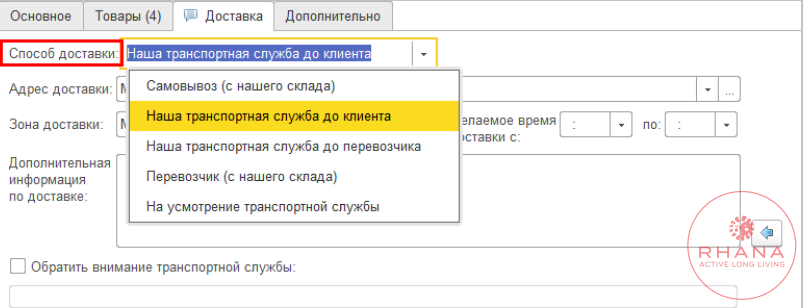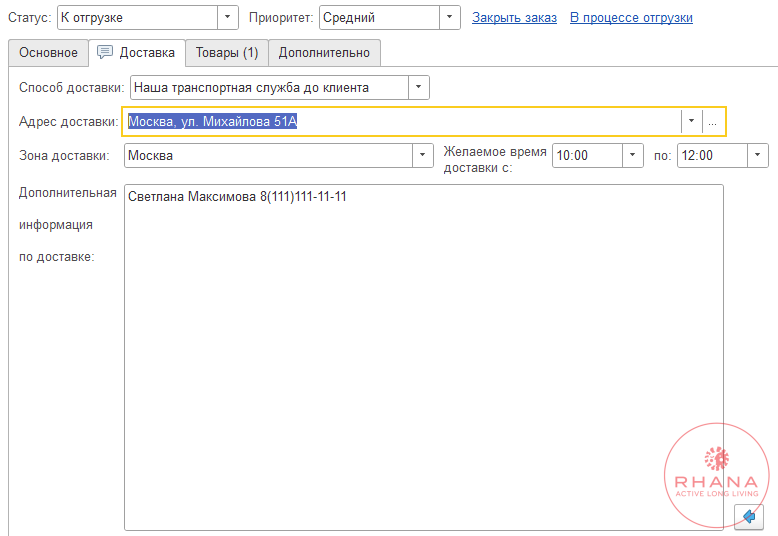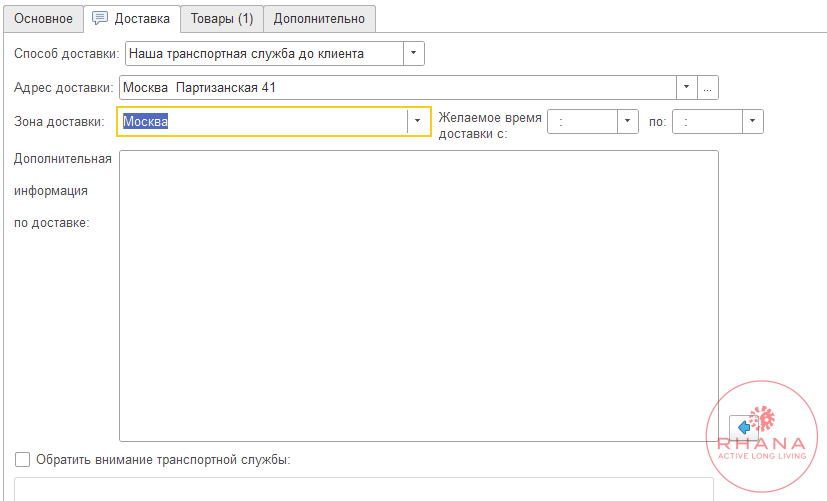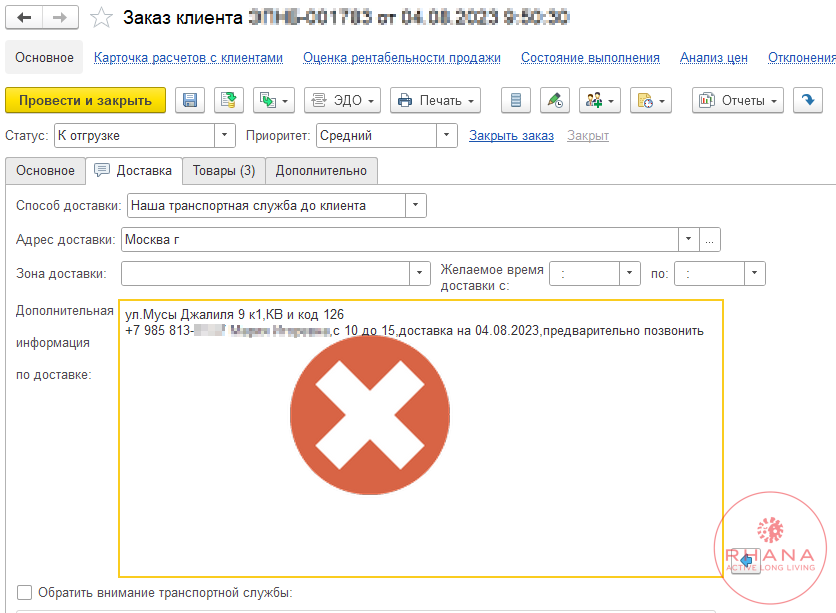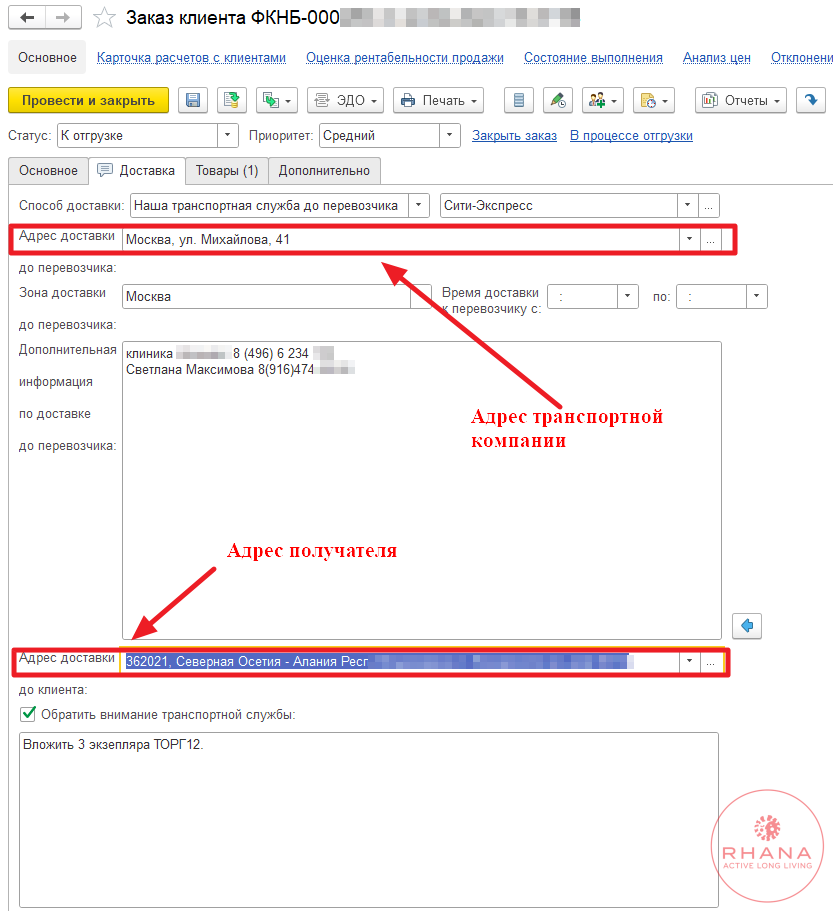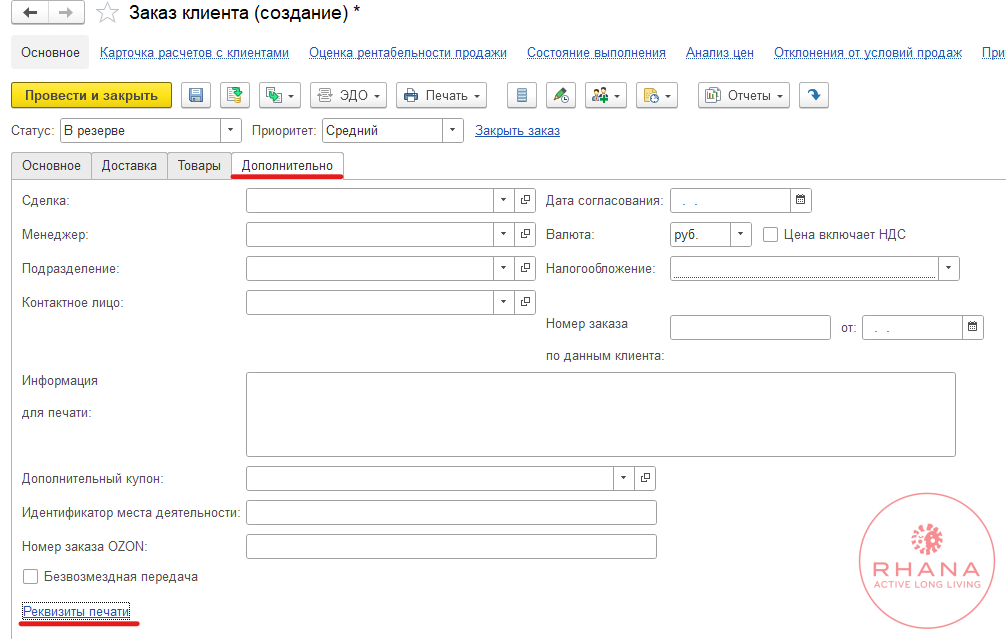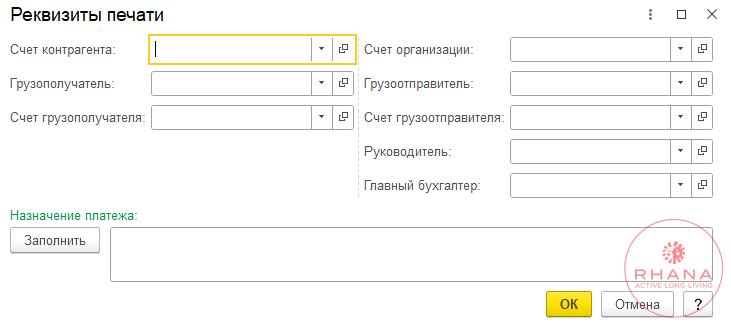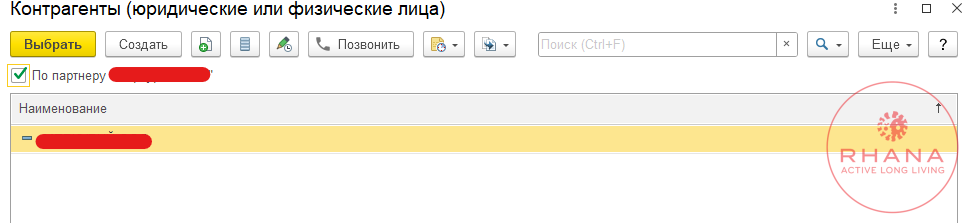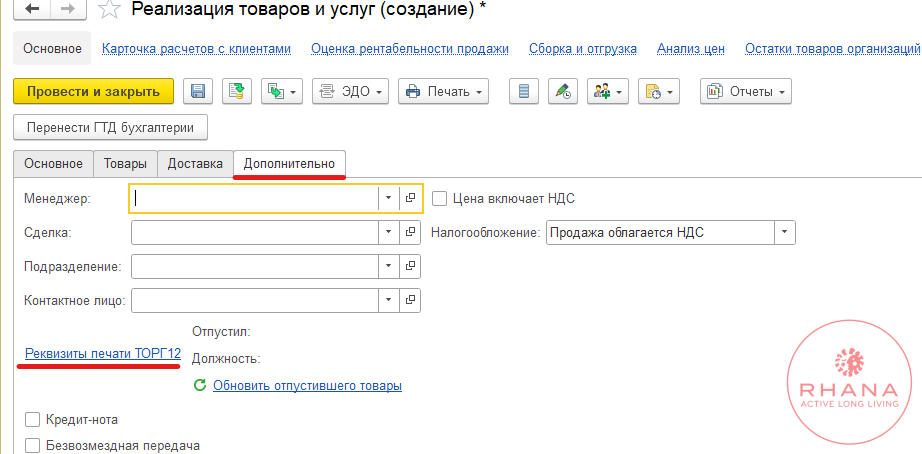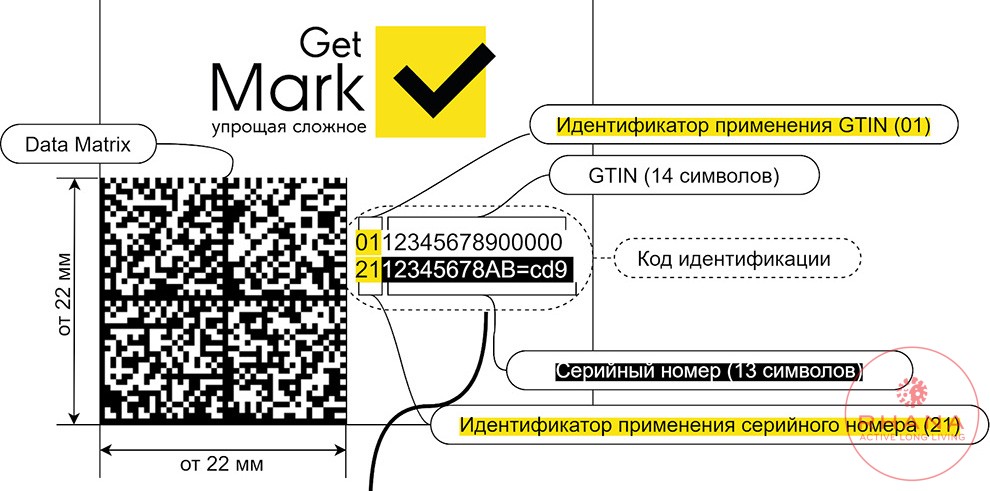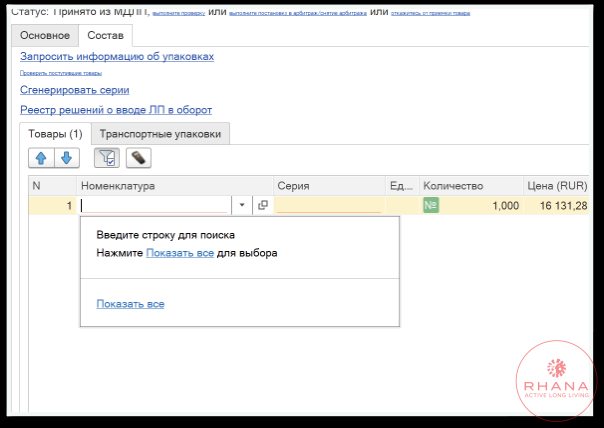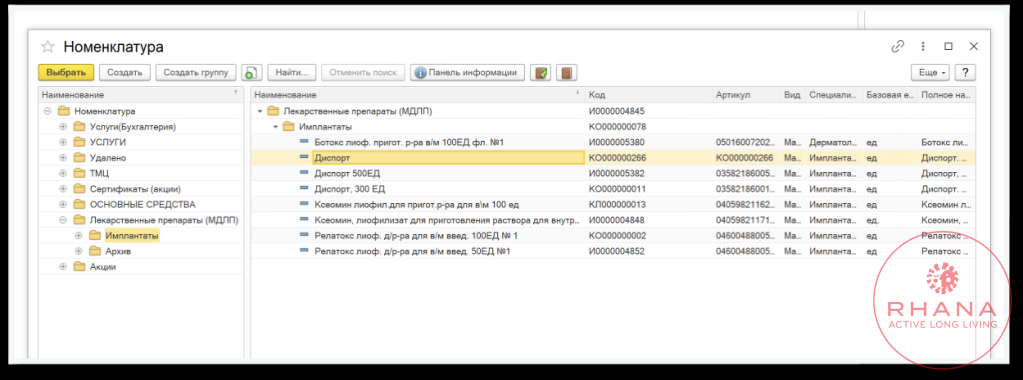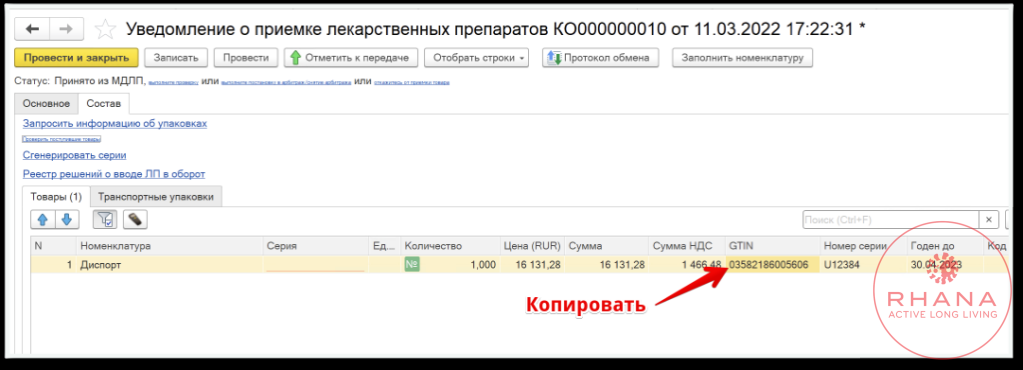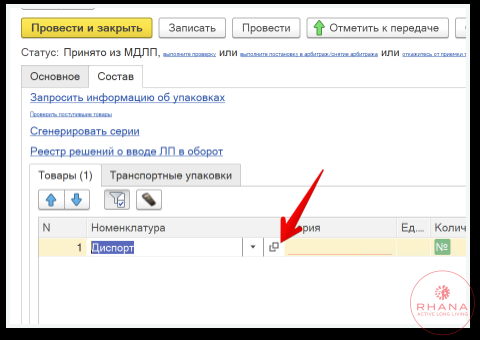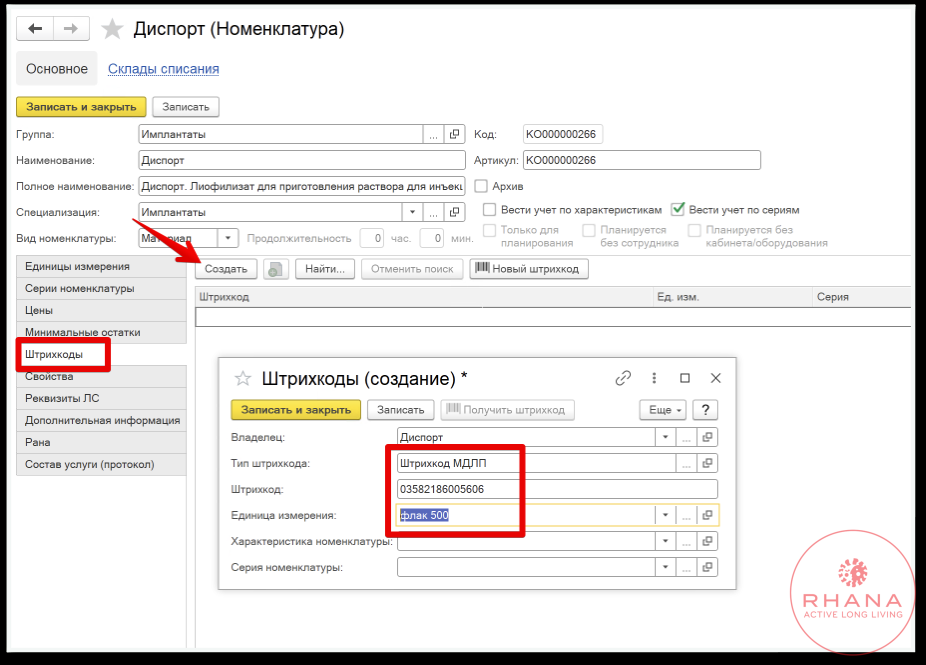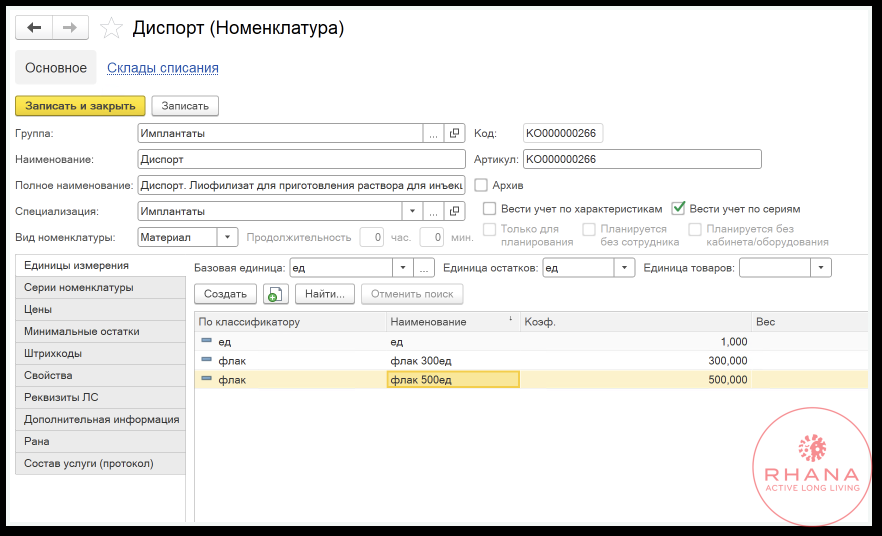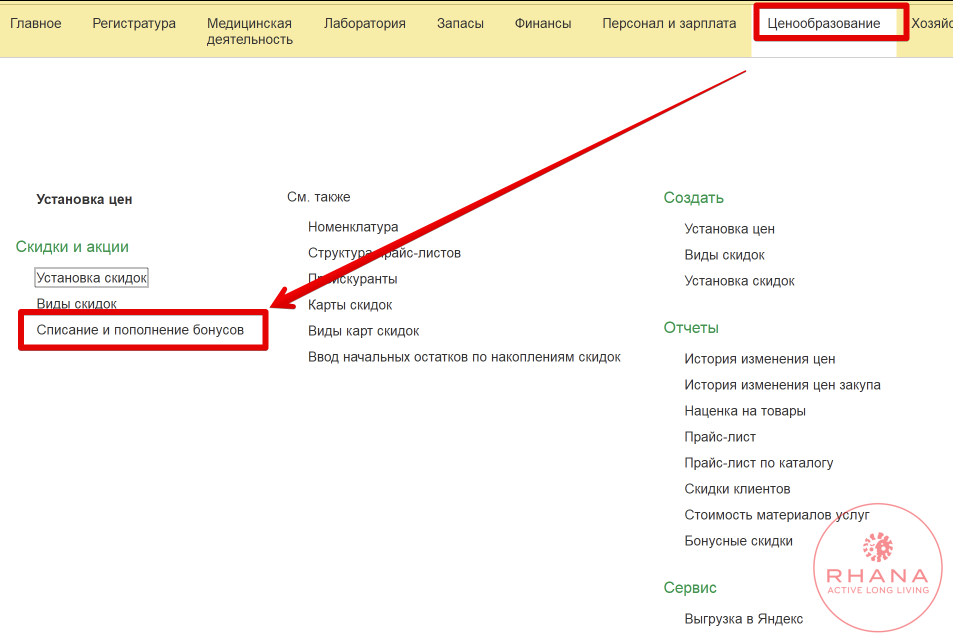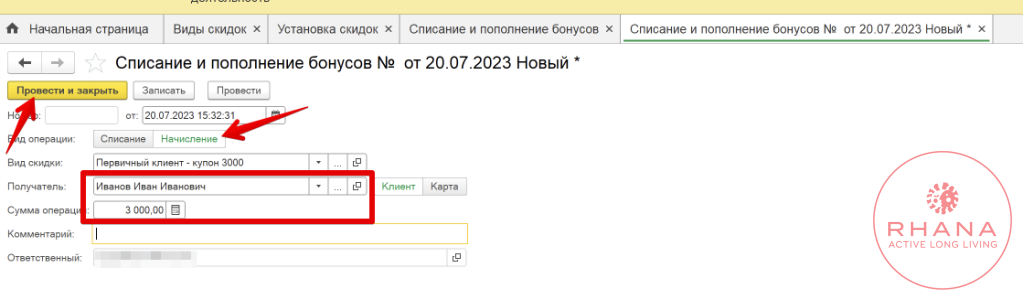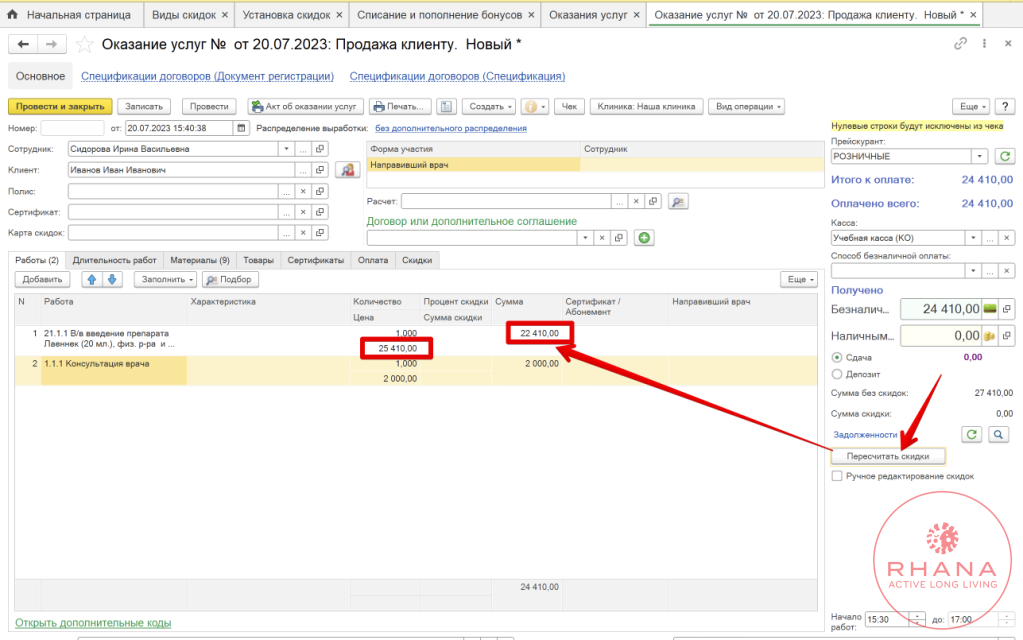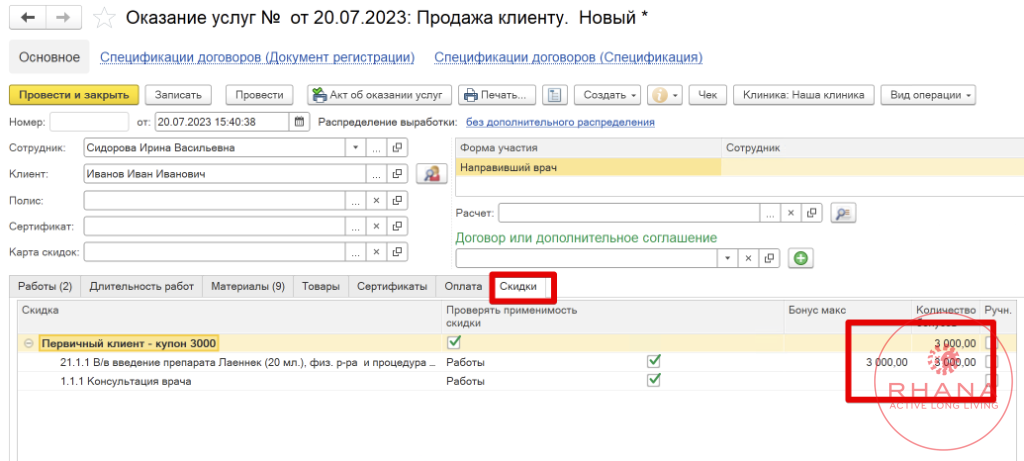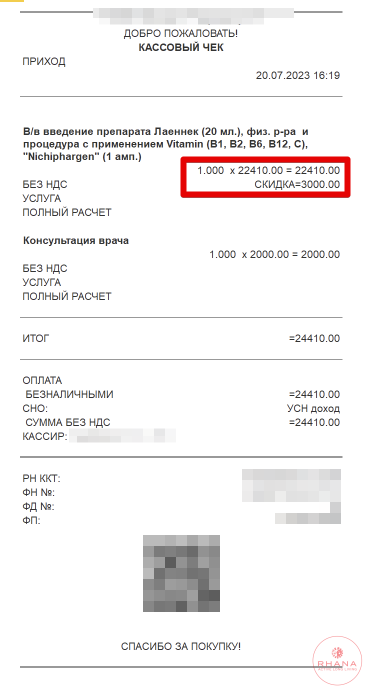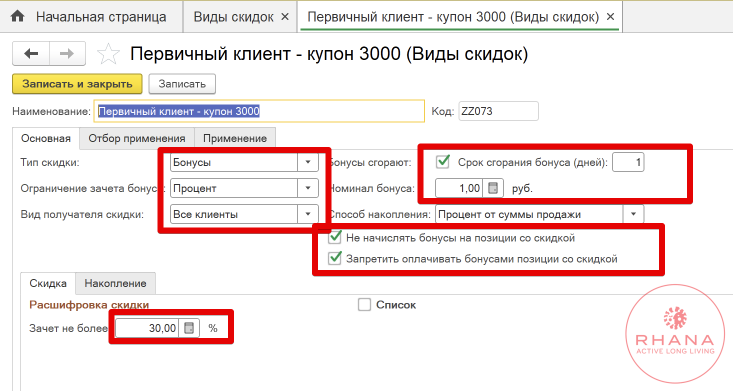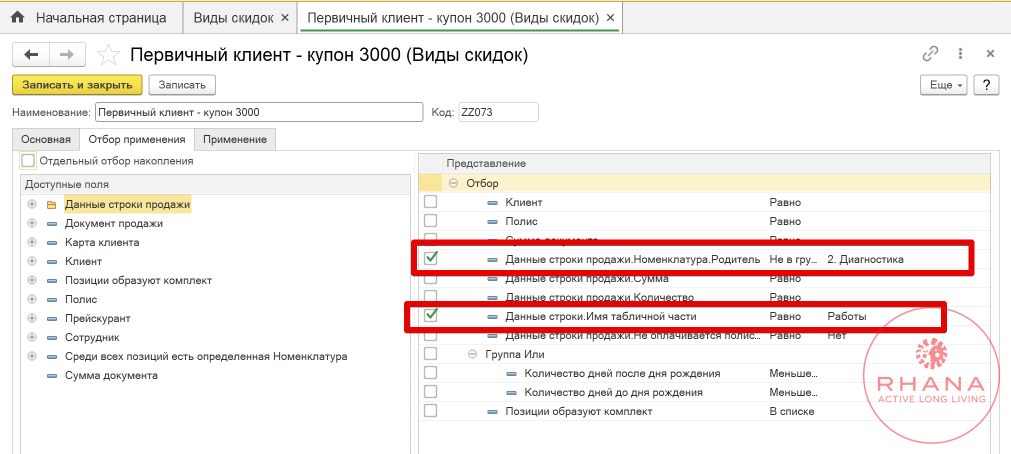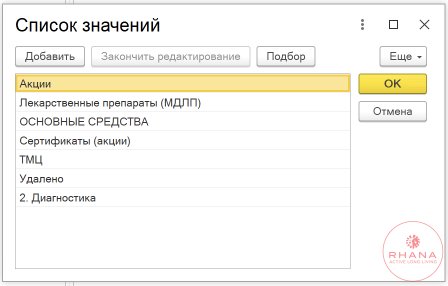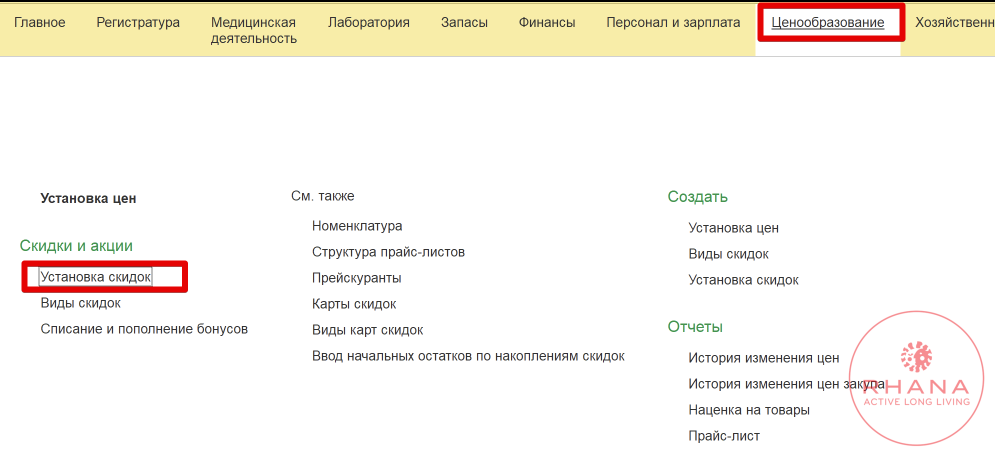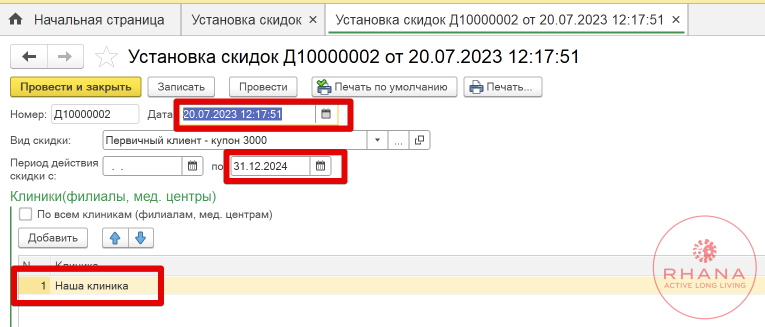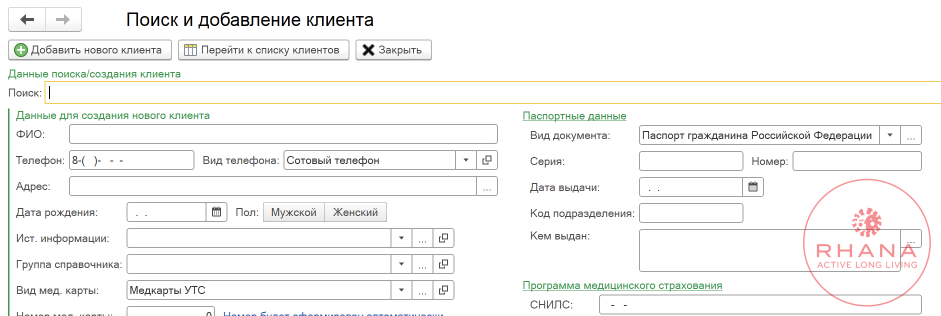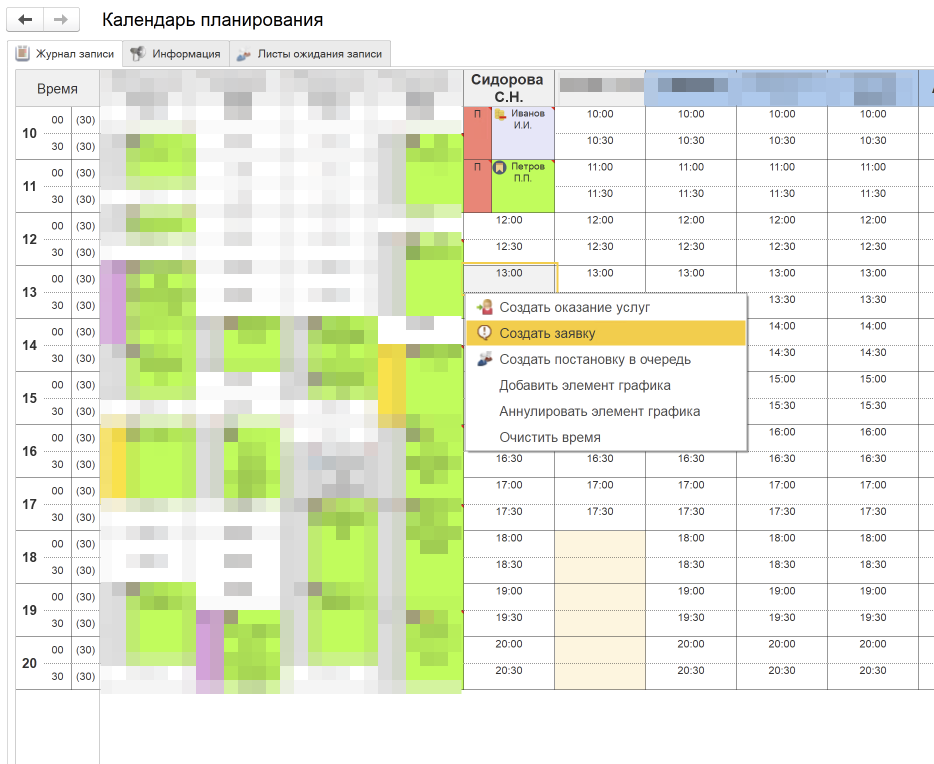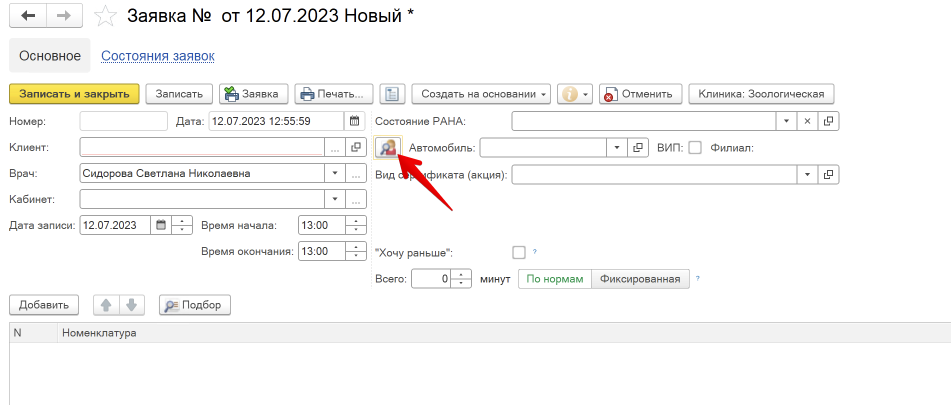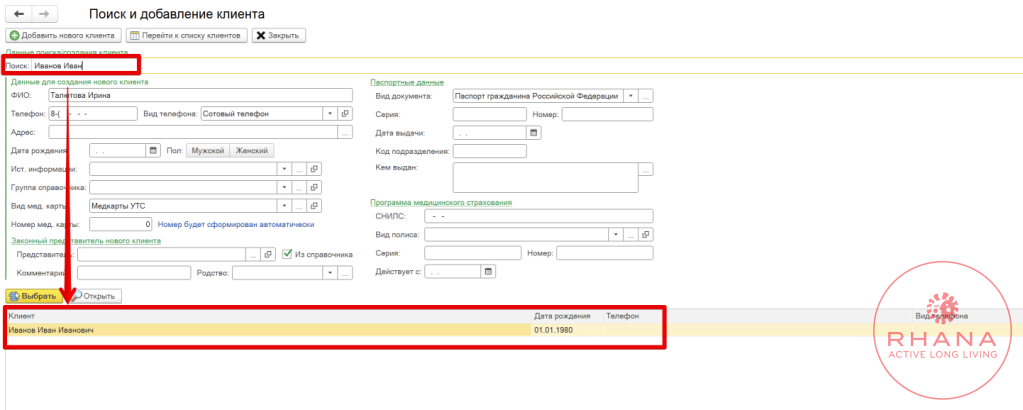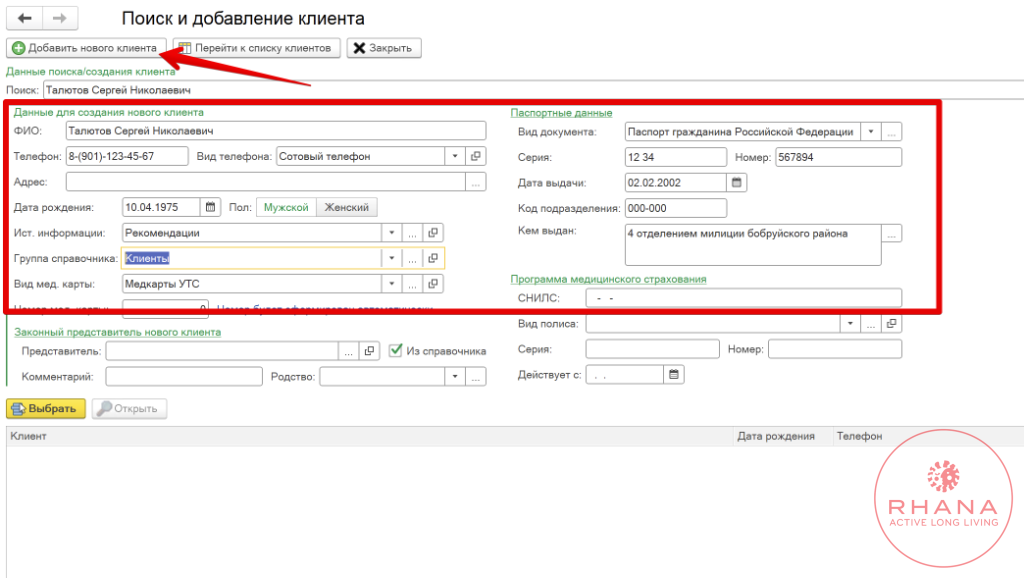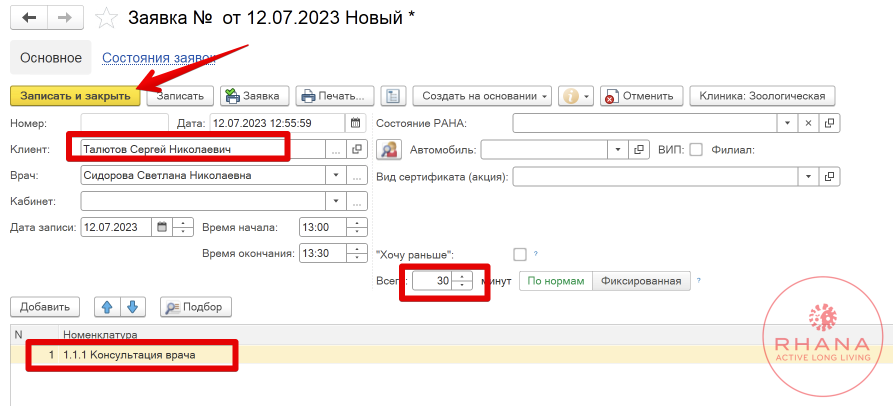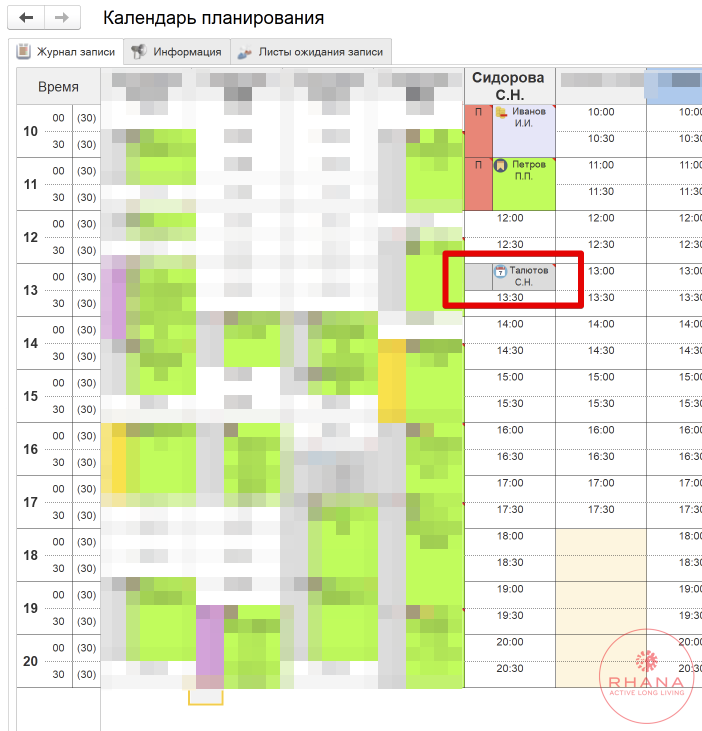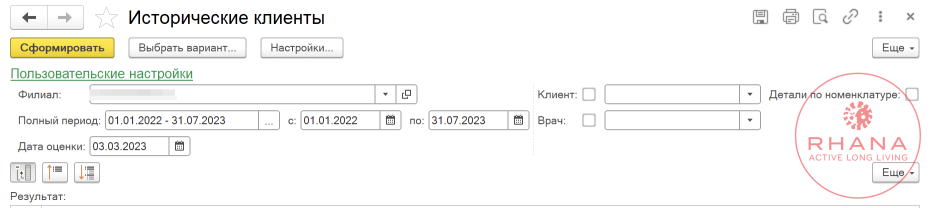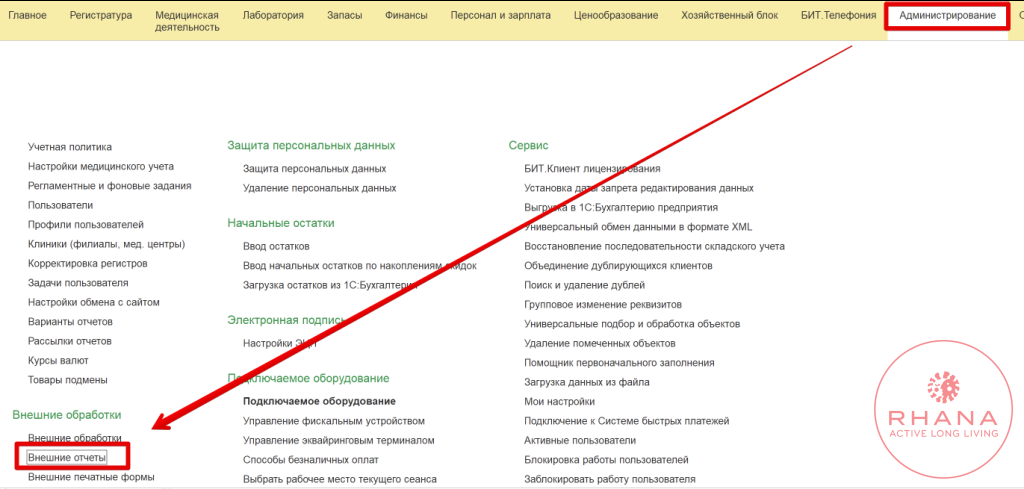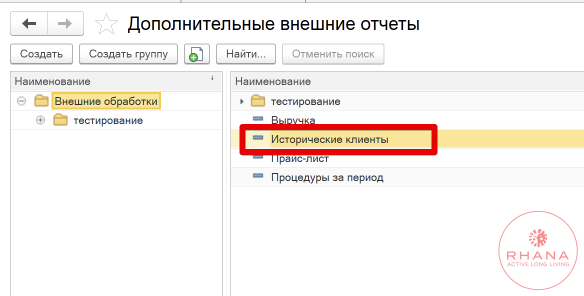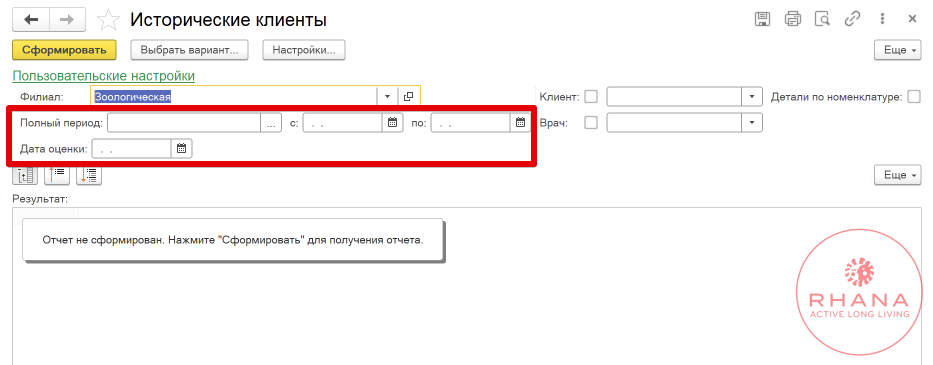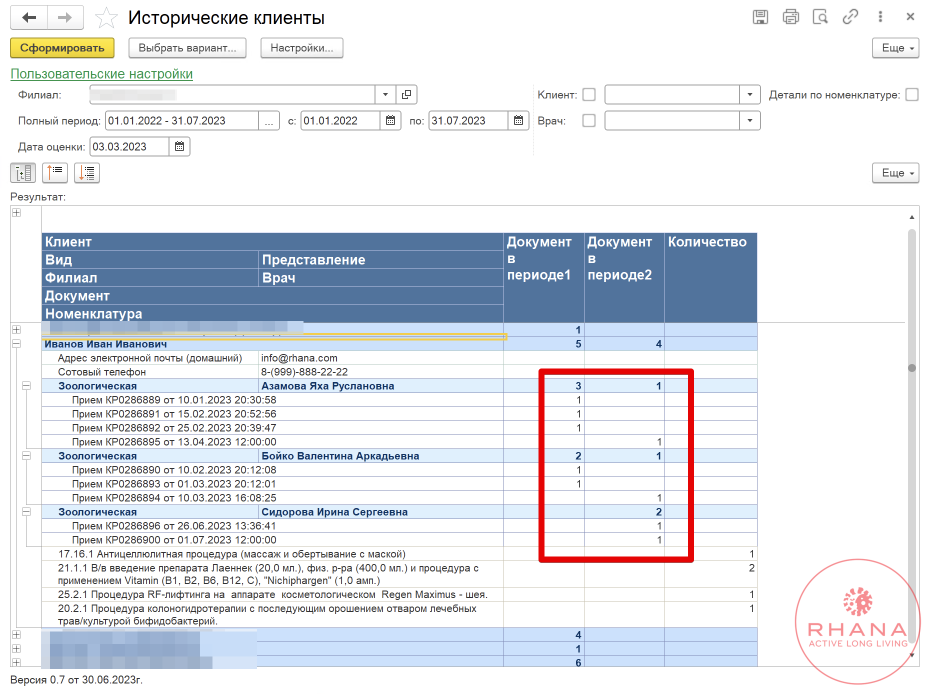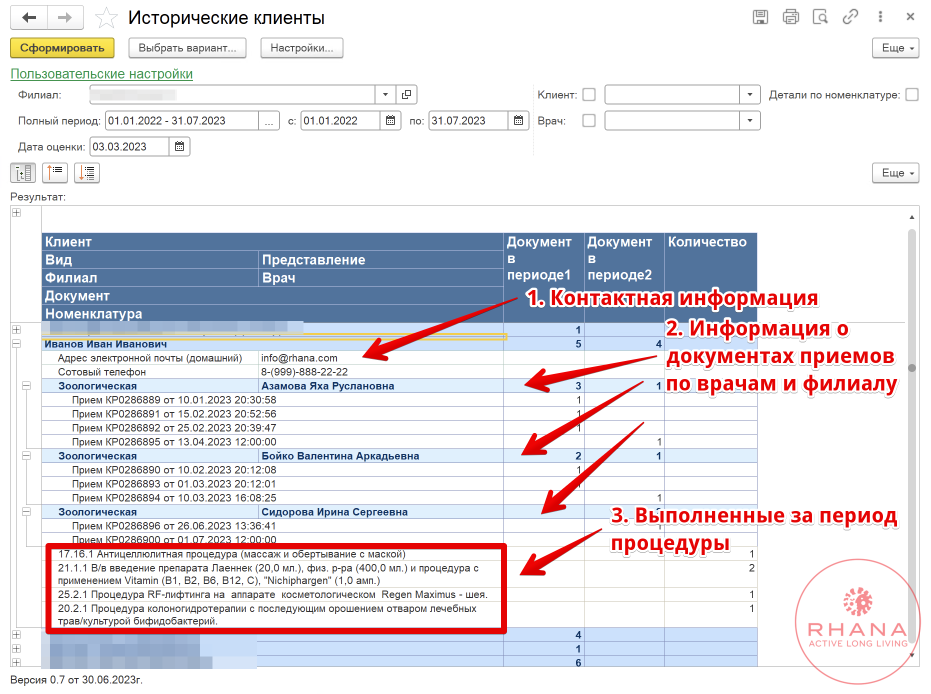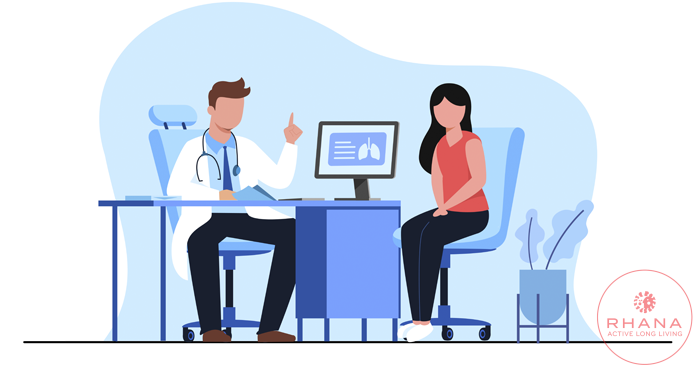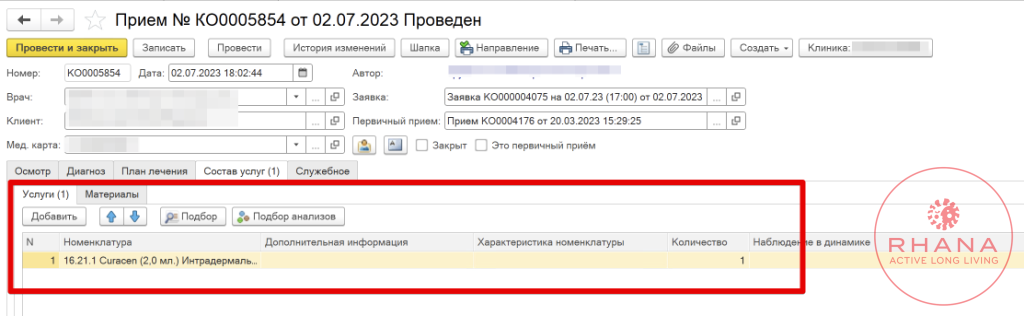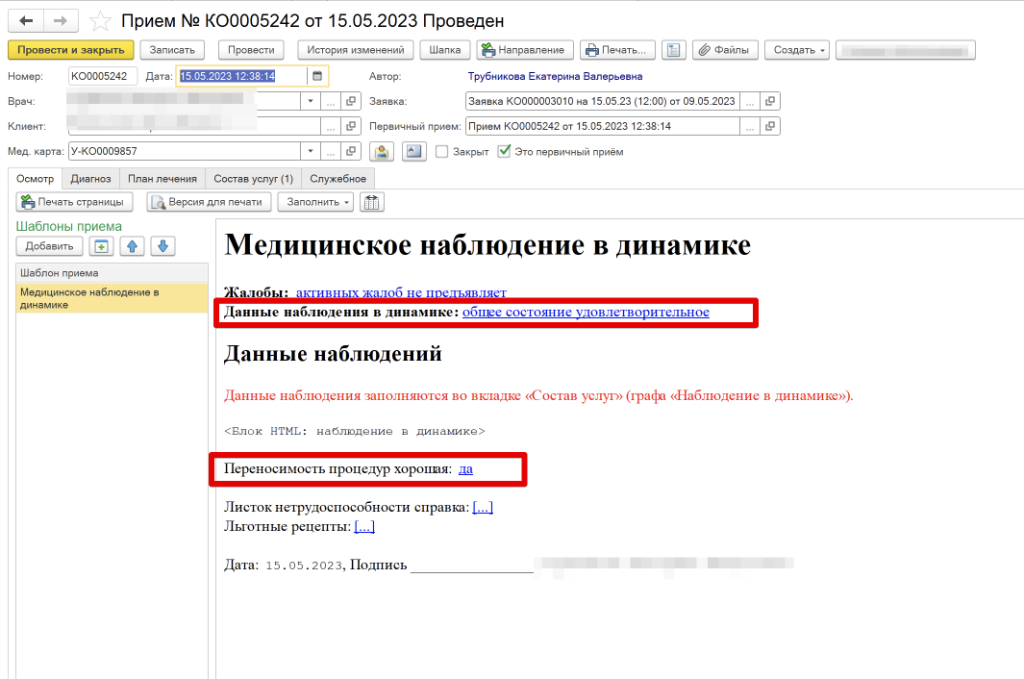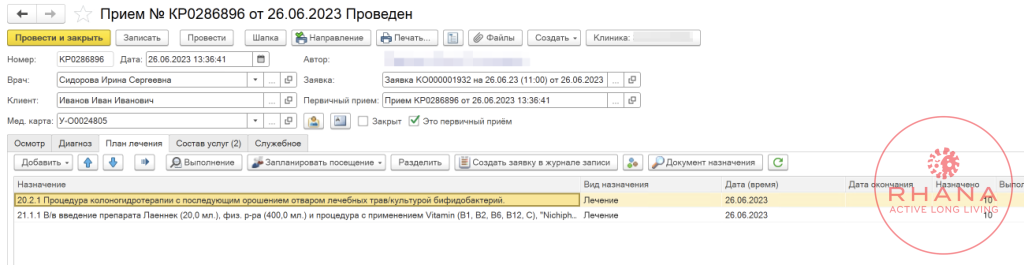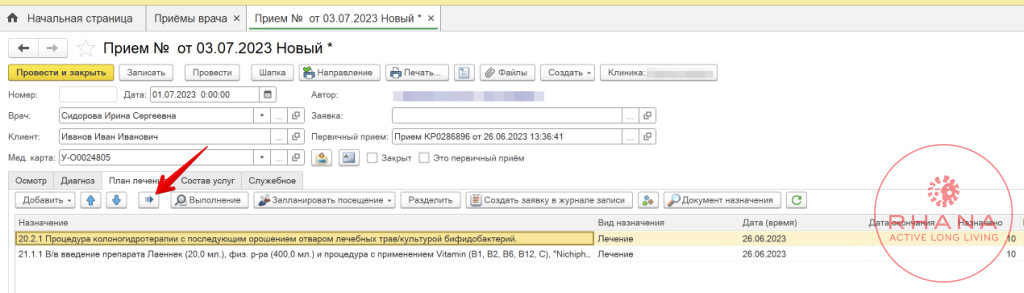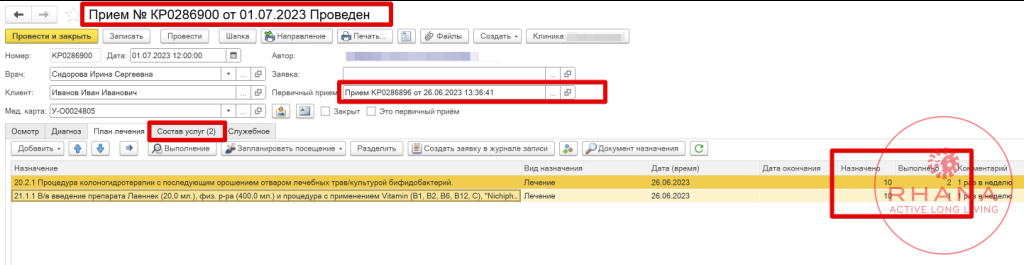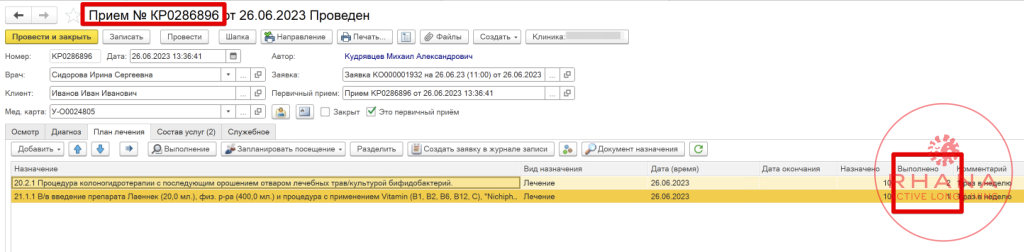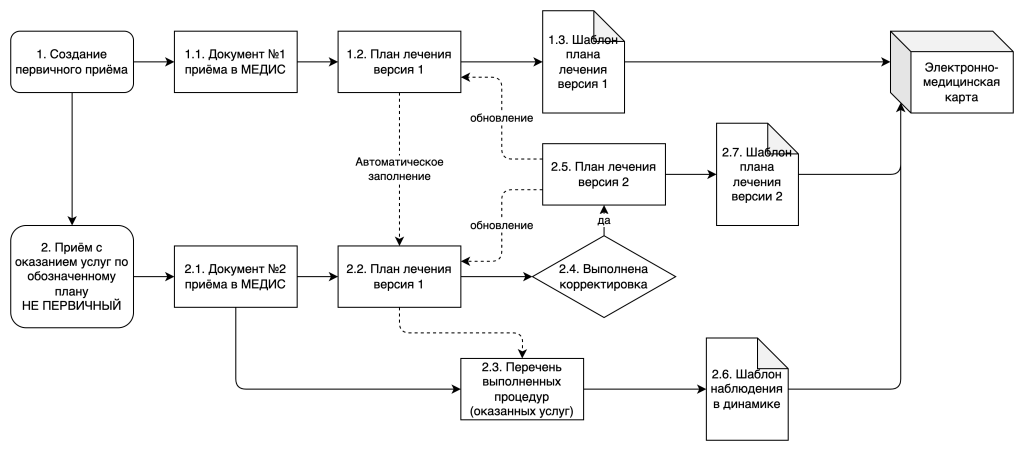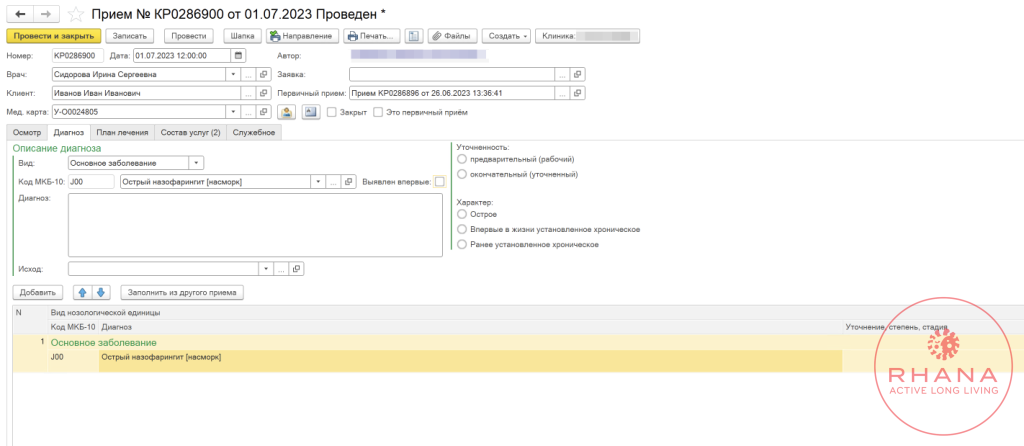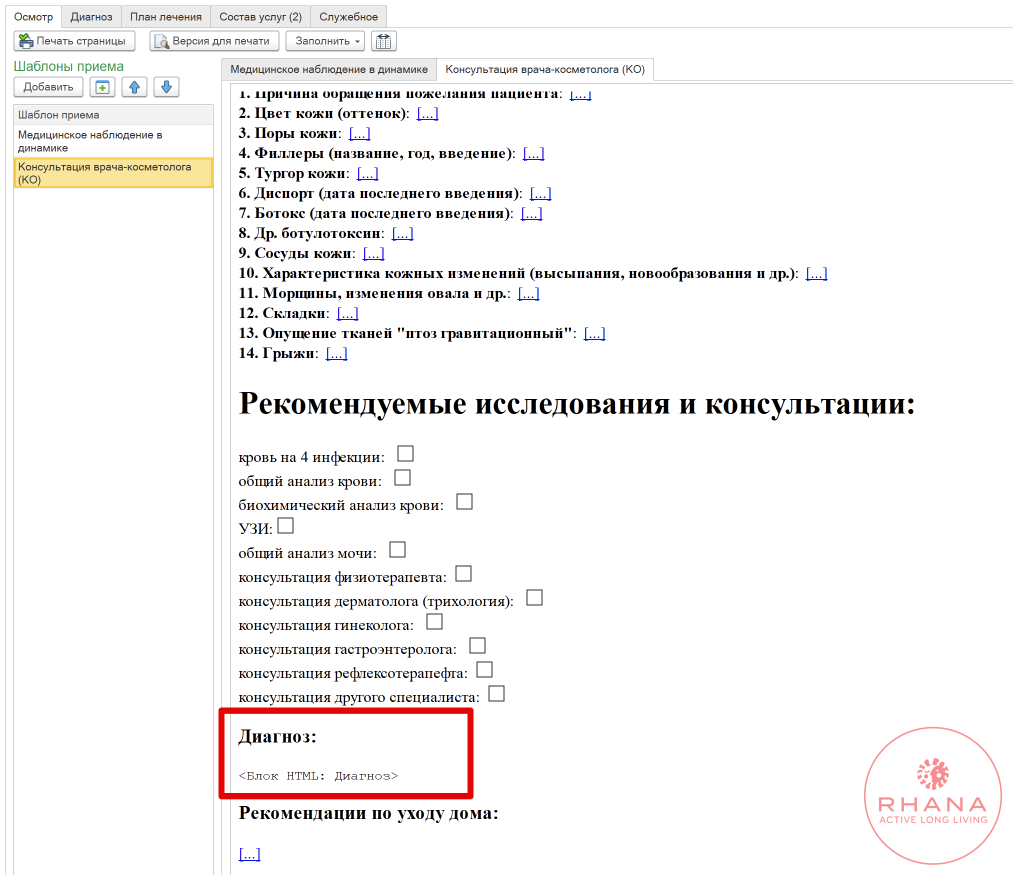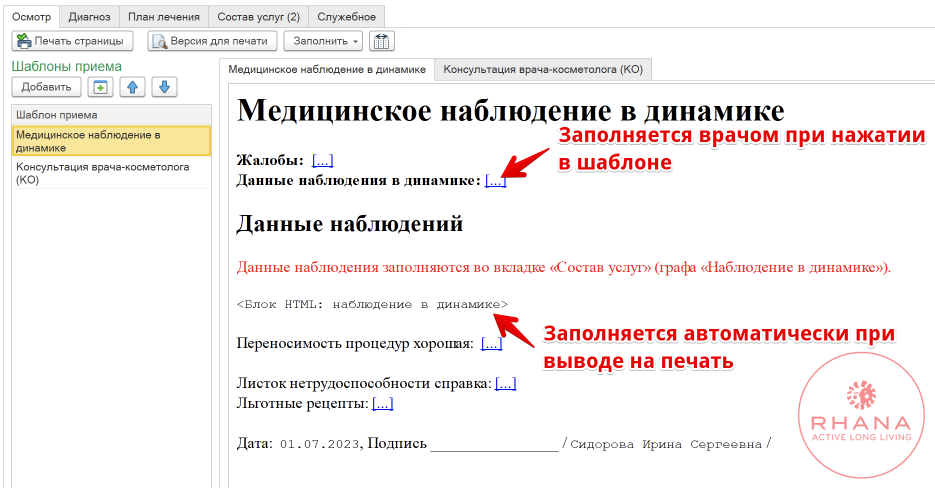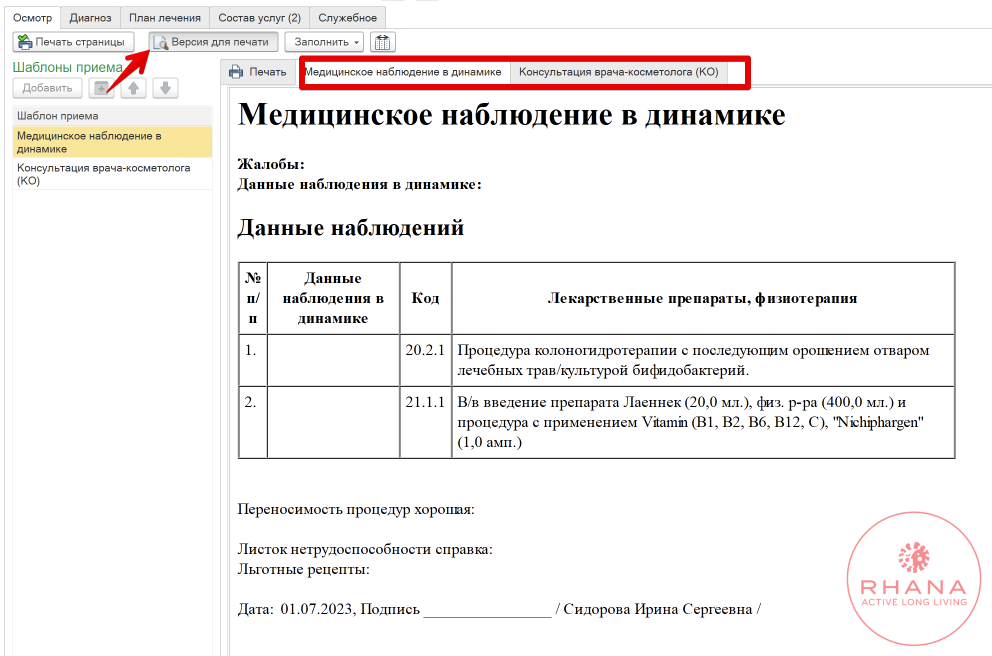Для сверки, корректировки и закрытия отчётного периода (месяца) по себестоимости разработана обработка с применением данных динамического списка с остатками на выбранный период.
Вызов обработки осуществляется из раздела «Rhana», подраздел «Сервисы».
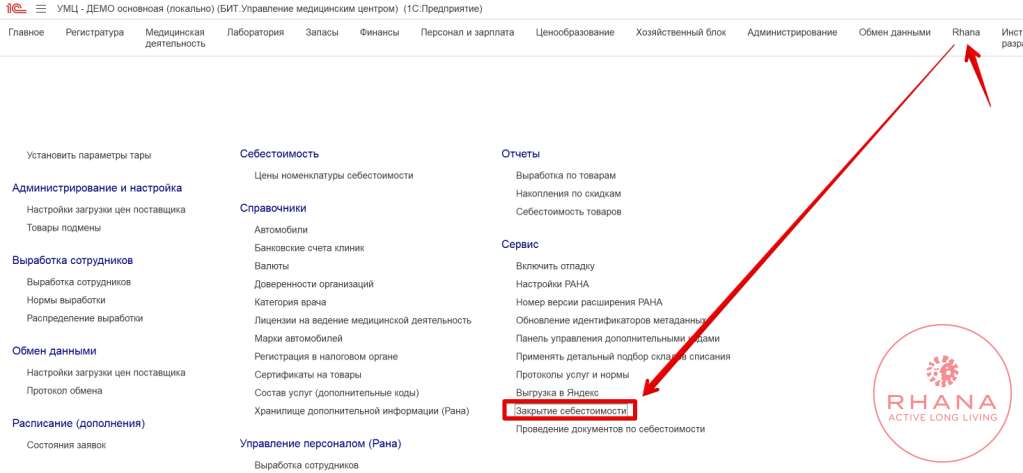
В основной форме обработки выводятся данных для визуальной оценки возможности корректировки отрицательных остатков по аналитикам (измерениям) регистра себестоимости.
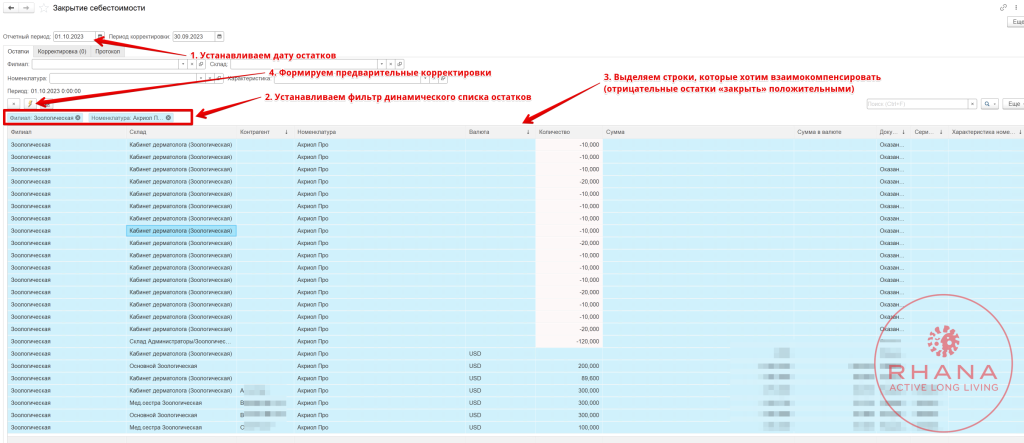
Для удобства предлагается в форме выполнить следующие действия:
- Выбрать дату «Отчётного периода» — это дата, на которую оценивается остаток по регистру себестоимости с максимальной детализацией по аналитикам (измерениям).
Выбирается период, на который требуется внести корректировки. Он может отличаться от отчётного периода, например, за деть до даты остатков. - В динамическом списке следует установить фильтры для сокращения динамического списка до тех позиций, которые необходимо оценить и скорректировать.
- Выделяем из списка те позиции, которые требуется «взаимозачесть», то есть — закрыть отрицательный остатки положительными. При этом система сохранит количественный суммовой баланс, перенося суммы пропорционально количеству.
- Запускаем команду формирования предварительных корректировочных движений для дальнейшего переноса в имеющийся или новый создаваемый документ корректировки регистра.
Обработка во вкладке «Корректировка» заполняет движения, по-парно группируя их по номеру операций. Тут реализуется сложный механизм оценки возможности закрытия по принципу FIFO (по даре документа партии) имеющимися положительными остатками отрицательные.

В отрицательных остатках партии из документов поступления не может быть, и роль этого документа выполняет расходный документ (списание, оказание услуг или перемещение), на момент проведения которого не было необходимого остатка по филиалу / складу / характеристике номенклатуры.
Если данные движения корректны — устанавливается отметка на все записи табличкой части и выполняется команда «Записать в документ».
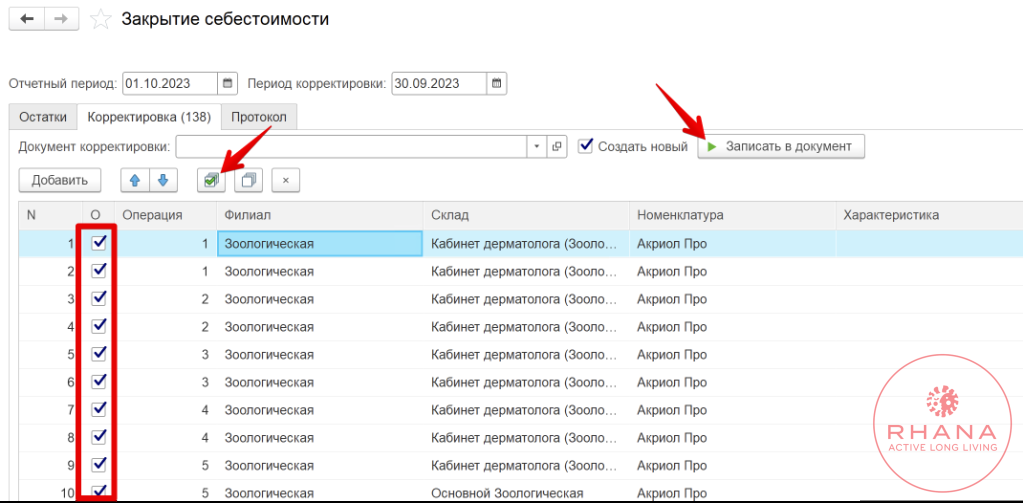
При этом автоматически создаётся документ корректировки и все движения вносятся в него. Ссылка на новый документ устанавливается в реквизит «Документ корректировки». При необходимости, можно войти в него и внести правки или отменить (пометить на удаление).
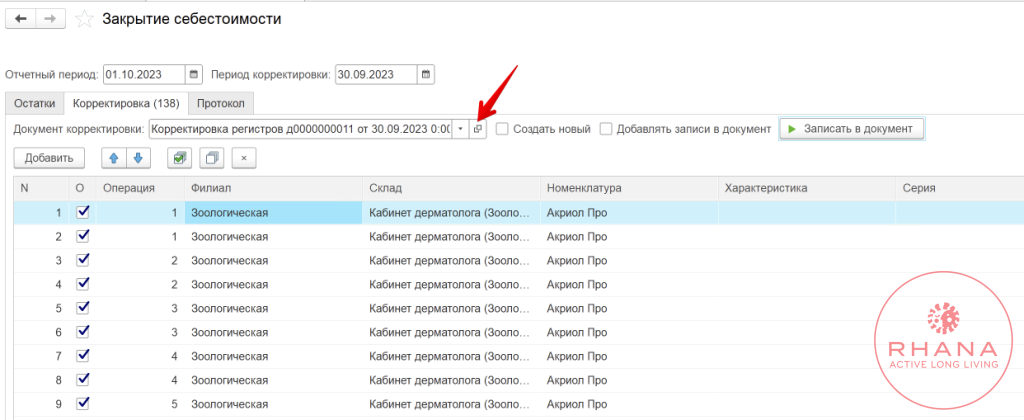
Если вернуться во вкладку «Остатки», то можно отметить, что часть или вес отрицательные остатки пропали и на такой же объем материалов уменьшилось количество положительных остатков.
Документация не полная и находится в доработке.